
どうもさっさんです^^
僕が以前勤めていた会社はとても出張が多く、出張先に持ち込んでいたノートPCで仕事やゲーム、こうしてブログを書いたりもしていたんですが、そこでとても不便に感じていたことがありました。
それが... ノートPCは画面が小さくて仕事がし辛い!!
「でも大きくて重いモニターを持ち運ぶわけにもいかないし、しょうがないよなぁ」と諦めていたんですが、それを解決してくれる素晴らしい製品を見つけました!
それがこちら↓
こちらは『GeChic』という台湾メーカーの13.3インチモバイルモニターで、日本では『テックウインド』というメーカーが販売しています。
以前からモバイルモニターという存在は知っていましたが、実際に使ってみると予想以上に便利なものでした。
とうことで今回はOn-Lap 1305Hのレビュー記事になります。
1.On-Lap 1305Hについて
2.『On-Lap 1305H』開封の儀!!
3.ノートPCで『On-Lap 1305H』を使ってみた!
4.ゲームでの使用感は?PS4とNintendo Switchをプレイしてみた!
5.コンパクトな本体とケーブル1本で持ち運びも簡単!
6.まとめ
1.On-Lap 1305Hについて
テックウインドさんと言えば、ゲーミングチェアでとても人気の『AKRacing』も販売している会社です。
その他にもこういった製品も販売していたんですねぇ^^
ちなみに僕も『AKRacing Pro-X』を使用しているんですが本当にいいイスで、レビュー記事も書いているので興味のある方は是非ご覧ください。
『On-Lap 1305H』は2017年11月に発売された製品で、同時に『On-Lap 1102H』と『On-Lap 1102I』という11インチモデルも発売されました。
各仕様については下の表をご覧ください。
| 型番 | On-Lap1102I | On-Lap1102H | On-Lap1305H |
|---|---|---|---|
| 市場想定売価 | 44,800円 | 37,800円 | 34,800円 |
| タッチパネル | 対応 | なし | なし |
| バックライト | LED | LED | LED |
| パネル種別 | IPS | IPS | FFS、ノングレア |
| 最大解像度 | 1920x1080 フルHD | 1920x1080 フルHD | 1920x1080 フルHD |
| 画像ピッチ | 0.1335mm | 0.1335mm | 0.153mm |
| 輝度(標準値) | 250 cd/㎡ | 300 cd/㎡ | 300 cd/㎡ |
| コントラスト比(標準値) | 1000:1 | 1000:1 | 1000:1 |
| 視野角(水平/垂直) | 178°/178° | 178°/178° | 178°/178° |
| 最大表示色数 | 1677万色 | 1677万色 | 1677万色 |
| 応答速度(標準値) | 12.5 ms | 12.5 ms | 12.5 ms |
| タッチパネル方式 | 投影型 静電容量方式 10点マルチタッチ 表面輝度≧7H 対応OS:Windows 10.1 |
--- | --- |
| デジタル入力 | Micro HDMI×1 リアドックポート HDMI×1 |
Micro HDMI×1 リアドックポート HDMI×1 |
HDMI専用入力端子(HDMI+USB)×2 |
| アナログ入力 | VGA×1 | VGA×1 | なし |
| 音声出力 | ヘッドホン端子(3.5mm) デジタルオーディオアウトプット |
ヘッドホン端子(3.5mm) デジタルオーディオアウトプット |
ヘッドホン端子(3.5mm) |
| スピーカー | 2 x 1.0W (最大) | 2 x 1.0W (最大) | なし |
| HDCP対応 | ○ | ○ | ○ |
| バッテリー | なし | バッテリー搭載(7,800mA) 最大使用時間2.5時間(最大輝度/オーディオ使用時) 最大使用時間3.3時間(最大輝度/オーディオ不使用) |
なし |
| 電源仕様(最大輝度設定時) | 5V-1.7A | 5V-1.7A | 5V-1.6A |
| 本体サイズ(幅×高さ×奥行mm) | 294x194x12(本体) 299x209x21(カバースタンド) |
294x194x11(本体) 299x209x21(カバースタンド) |
320x203x9(本体) 325x214x15.4(カバースタンド) |
| 重量 | 670g(本体) 250g(カバー) |
590g(本体) 250g(カバー) |
685g(本体) 265g(カバー) |
| 付属品 | ・ カバースタンド ・ HDMI to micro HDMIケーブル(1.2m)×1 ・ USB A to micro USBケーブル (1.2m)×1 ・ 電源アダプター ・ ユーザーマニュアル |
・ カバースタンド ・ HDMI to micro HDMIケーブル(1.2m)×1 ・ USB A to micro USBケーブル (1.2m)×1 ・ 電源アダプター ・ ユーザーマニュアル ・ ネジセット |
・ カバースタンド ・ 1305シリーズ専用HDMI-A&USB-Aケーブル(1.2m)×1 ・ USB-A to USB-Aケーブル(1.2m)×1 ・ 電源アダプター ・ ユーザーマニュアル |
| 別売オプション | ・ リアドック(※背面ドックポートからの拡張用ドック) ・ マルチマウントキット for 1102 ・ HDMI-A /USB-A ドックポートケーブル(1.2m) ・ Mini-HDMI to micro-HDMIケーブル(2.1m) ・ HDMI-A to micro-HDMIケーブル(2.1m) ・ USB-A to micro-USBパワー&タッチシグナルケーブル(2.1m) ・ VGAケーブル(1.2m) |
・ 1305シリーズ専用HDMI&USB-Aケーブル(1.2m) | |
今回レビューするのは13.3インチの『On-Lap 1305H』です。
給電と映像の入力は、USBとHDMIが一つになった付属のケーブル1本で同時に行えます。(電力不足の場合は付属の電源アダプタにより動作可能)
このサイズでIPSパネルのフルHDに対応し、重さはカバーを合わせても1kgを切るという軽さを実現しています。
11インチモデルもタッチパネル対応だったり、バッテリーを内蔵していたりと魅力的ではありますが、使っているノートパソコンのディスプレイサイズとのバランスや価格で考えると、個人的には『On-Lap 1305H』が僕には一番合っていると感じました。
2.『On-Lap 1305H』開封の儀!!
まずは外箱から見ていきますよー^^
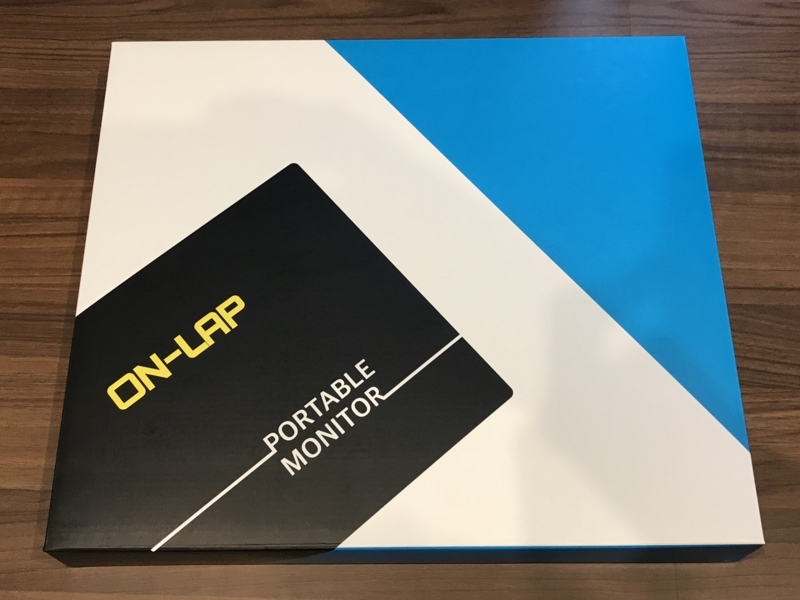

配送用の段ボールを開けると予想以上におしゃれなパッケージでちょっとびっくり(笑)
続いて中も見ていきます。

上の写真が内容物を全て並べてみた状態です。
ちなみにモニターはカバーが最初からついていたのでそのまま並べました。
左上から
・カバー付モニター本体
・説明書
左下から順に
・マジックテープ式結束バンド
・HDMIとUSBの2in1ケーブル
・USB延長ケーブル
・電源アダプタ
こんな感じです。
説明書は日本語対応のため非常に安心。
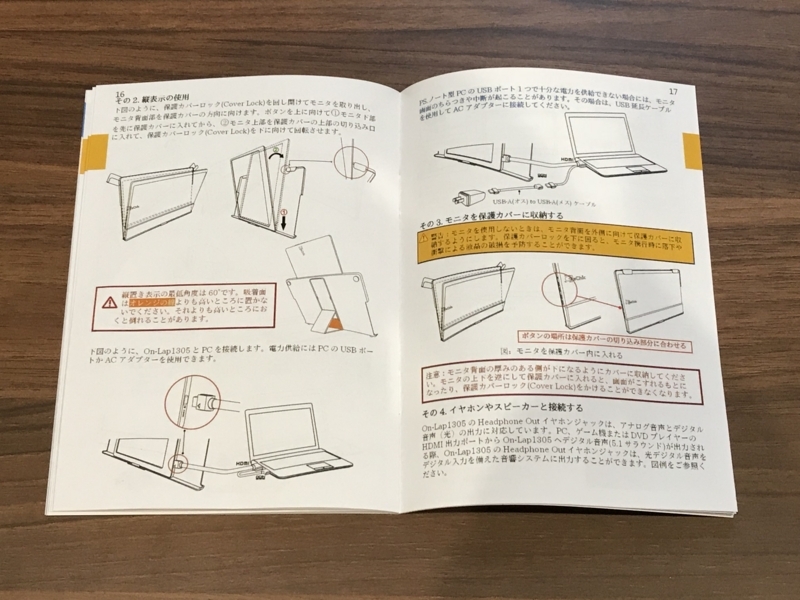
モニターをカバーから取り外して見ていきます。

続いて裏側。

左下には付属のHDMI入力端子があります。
どうして二つ付いているかというと、縦置きの時HDMI1が下になってしまうのでもう一方に接続するためです。

右側には各種ボタン類が配置されています。

右側から
・電源インジケータ(現在の状態を表すランプ)
・電源
・もどる
・メニュー/選択
・ボリュームUP/上移動
・ボリュームDOWN/下移動
・ヘッドホン出力
ちなみにこの13.3インチモデルはスピーカーが付いていないため、ボリュームボタンはヘッドホン出力にのみ有効です。
続いてカバーの裏側を見てみます。

真ん中の黒い部分は(全部黒いっちゃ黒いんですが)マグネットになっていて、その部分を調整することでスタンドにすることができます。

角度はマグネットの位置で自由に変えることができますよ。



ただあんまり極端だと倒れるので気をつけましょうね(笑)
3.ノートPCで『On-Lap 1305H』を使ってみた!
僕の仕事部屋はマルチモニターのため使用しないんですが、1階リビングのノートパソコンでも仕事をすることがあるので、そこで『On-Lap 1305H』を試してみることに。
ちなみに普段のリビングのノートパソコンを置いてあるカウンターがこんな感じです。


これは15.6インチのノートパソコンなんですが、やっぱりそのくらいの画面サイズだとこうしてブログを書きながら調べごとをしたり、動画を流したりするのはやはり不便です。
『On-Lap 1305H』を設置してみるとこんな感じになりました。
接続には付属のケーブル1本で済むため、非常に簡単ですし見た目もスッキリしています。

デフォルトでは画面が複製される(ノートPCの画面と同じ画面がモバイルモニターにも表示される)ようになっているため、画面を拡張するように変更しました。
これで調べごとをしたり動画を見るのが格段に便利になりました。
写真は少し引いて撮影しているため、画面サイズの差が目立ちますが、実際に使用すると15.6インチと13.3インチの差はほとんど気にならないというか、むしろ丁度いいくらいでした。
フルHDで文字はくっきり、IPS方式で発色がきれいと使用した感じでは文句のつけようがないといった感じでした。
手軽に接続でき、とても使い勝手がいいため外出中カフェなどで仕事をする必要がある営業マンの方なんかには特におすすめできると思います。
4.ゲームでの使用感は?PS4とNintendo Switchをプレイしてみた!
僕はゲームが好きすぎて、よく出張先にPS4やNintendoSwitchを持ちこんでプレイしていました。(switchはともかくPS4を持っていくのは同僚に若干引かれていましたが)
しかしそこで困るのが、テレビのない部屋に宿泊することがあるということです。
仕方がないのでその時は諦めていましたが、この『On-Lap 1305H』があれば出張先でも快適にゲームがプレイできるんじゃないか?と思い早速ためしてみることに。
とりあえず部屋からPS4を持ちだして設置してみました。

『On-Lap 1305H』はPS4本体のUSBからの給電でも動作するため、ケーブルがごちゃごちゃすることがなく、とてもスッキリしています。
スピーカーが付いていないため、ゲーム音声の出力には別途ヘッドホンやイヤホンが必要になります。
ちなみにモンスターハンターワールドをプレイしたんですが、モニターが目の前にあるため画面の小ささは特に気にならず快適にプレイすることができました。
続いてNintendo Switchを接続してみました。

こちらも付属のアダプタは不要で、ケーブル1本で接続可能でした。
switch自体が小さいためさらにスッキリした印象に。
スプラトゥーンをプレイしてみたんですが、インクの色もきれいで見やすく中々プレイしやすかったです。
ちなみにswitchはアップデートでUSBヘッドセットに対応したためSONY純正のワイヤレスヘッドセットも使用可能になったんですよ。

これを見たswitchユーザーの方は、「そもそもswitchは本体とコントローラーを分けて使用できるんだからモバイルモニターは不要でしょ」なんて思った方もいるかもしれませんが、13.3インチもあるとswitch自体の画面と結構大きさに差があります。

重ねて比較してみると『On-Lap 1305H』はswitchの4倍ほどのサイズでした。
もちろんテレビなどと比べると小さい方かもしれませんが、目の前に設置してプレイするには十分すぎるサイズです。
自宅の決まった部屋でしかゲームをしないという方には必要ないかもしれませんが、僕のように「他の部屋でも仕事やゲームをしたい」「出張先に持ち込みたい」という方にはかなりおすすめの製品です。
5.コンパクトな本体とケーブル1本で持ち運びも簡単!
『On-Lap 1305H』は本体とケーブル1本あればノートPCやゲーム機と接続できるため、持ち運びも非常に簡単です。
ちなみに僕はノートPCでもゲームを楽しみたいため、出張用にはMSIのゲーミングノートPCを使用しています。
PCと並べて本体の高さを比較してみました。

約半分ほどとかなり薄いです。
これなら軽量なのも納得です。
『On-Lap 1305H』を持ち運ぶ際は付属のカバーを一度取り外し、裏返しに付けることで画面に傷が付くのを防ぐことができます。
取り外しはカバー上部のストッパースライドさせることで簡単に行えます。





これで持ち運び準備ができました。
僕が普段ノートPCを持ち運ぶ際に使用しているリュックに入れてみます。


ノートPCは専用の収納ポケットがあるのでそちらにいれ、『On-Lap 1305H』は適当なところに入れてみたんですが、本体がスリムなので他の荷物の邪魔にもならず、持ち運びには何の問題もなさそうです。
もちろんビジネスバックも持ち運びに最適です。


ノートPC用のクッションが付いているようなバッグなら安心して持ち運びできそうです。
実際に持ち上げてみても『On-Lap 1305H』が入ったことによる重さはそれほど気にならないため、出張や外出のお供にはピッタリのアイテムではないかと思いました。
6.まとめ

モバイルモニターを使用したのは『On-Lap 1305H』が初めてでしたが、正直予想以上に便利なものだと感じました。
出張が多いビジネスマンにおすすめなのはもちろんですが、友達の家にゲームを持ち込んで使用するのにも便利かと思います。
また、僕のように他の部屋へ持ち運んで使用したいという方にもおすすめです。
上記のような用途でモバイルモニターを検討している方なら満足できる素晴らしい製品ですよ。
気になった方は是非チェックしてみてください。
今回の記事は以上になります。
お読み頂きありがとうございまいた^^
さっさんのTwitter
